Criamos este tópico destinado a aqueles que utilizam a plataforma WordPress em seu domínio/site.
Temos notado que boa parte dos comentários e notificações de sites hospedados conosco não tem chegado até os e-mails de destino, mas por que isso acontece? O WordPress por padrão envia e-mail utilizando a função mail(), esse método de envio não envia mensagens de forma autenticada, e isso não é bom e nem recomendado!
Devido a isso, grandes provedores vão negar o recebimento de sua mensagem e também vai marcar nossos IPS como remetentes de spam, prejudicando o envio tanto para você cliente, quanto para nós. A entrega desses e-mails deve ser feita de forma autenticada, utilizando uma conta de e-mail válida. O mesmo vale para outros scripts, enviar e-mail autenticado é sempre a melhor forma.
Passo 1
Subir
Passo 2
Subir
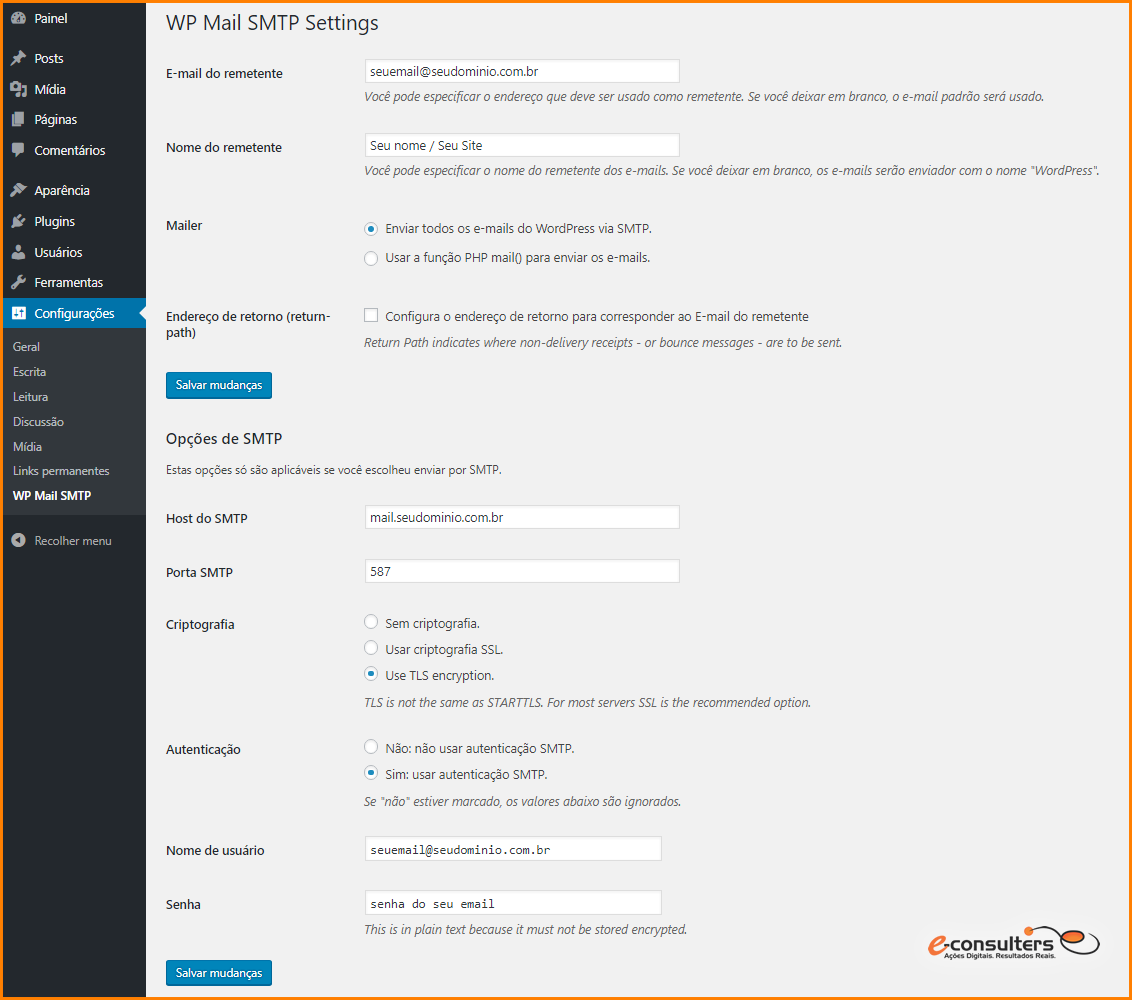
ATENÇÃO:
Nos campos porta smtp e Criptografia podem ter algumas variações de acordo com o seu tipo de hospedagem, você pode utilizar de uma destas formas:
– Sem criptografia: Utilize a porta 587
– Usar criptografia SSL: Utilize a porta 465
– Use TLS encryption: Utilize a porta 587
Sempre deixe marcado as opções “Enviar todos os e-mails do WordPress via SMTP” e “Sim: usar autenticação SMTP“.
Passo 3
Subir

Caso os dados estejam corretos, você vai receber um e-mail como este abaixo:

